Sut i dynnu neu allforio rhestr dasgau i Excel yn Outlook?
Wrth ddefnyddio Outlook, gallwch echdynnu'r rhestr dasgau i Excel at ddefnydd arall. Gyda'r nodwedd Allforio bwerus yn Outlook, gallwch chi allforio'ch rhestr dasgau i Excel yn hawdd. Gwnewch fel y nodir isod sesiynau tiwtorial.
Rhestr tasgau allforio i Excel yn Outlook
- Awtomeiddio e-bostio gyda Auto CC / BCC, Auto Ymlaen gan reolau; anfon Ymateb Auto (Allan o'r Swyddfa) heb fod angen gweinydd cyfnewid...
- Cael nodiadau atgoffa fel Rhybudd BCC wrth ymateb i bawb tra'ch bod ar restr BCC, a Atgoffwch Wrth Ymlyniadau ar Goll am atodiadau anghofiedig...
- Gwella effeithlonrwydd e-bost gyda Ateb (Pawb) Gydag Atodiadau, Ychwanegu Cyfarchiad neu Dyddiad ac Amser yn Awtomatig i'r Llofnod neu'r Pwnc, Ateb E-byst Lluosog...
- Symleiddio e-bostio gyda E-byst Dwyn i gof, Offer Ymlyniad (Cywasgu Pawb, Auto Save All...), Tynnwch y Dyblygion, a Adroddiad Cyflym...
 Rhestr tasgau allforio i Excel yn Outlook
Rhestr tasgau allforio i Excel yn Outlook
Gallwch wneud fel a ganlyn i allforio eich rhestr tasgau Outlook i Excel.
1. Agorwch y Mewnforio ac Allforio blwch deialog.
1). Yn Outlook 2013, cliciwch Ffeil > Agored ac Allforio > Mewnforio / Allforio;
2). Yn Outlook 2010, cliciwch Ffeil > agored > mewnforio;
3). Yn Outlook 2007, cliciwch Ffeil > Mewnforio ac Allforio.
2. Yn y Dewin Mewnforio ac Allforio blwch deialog, cliciwch Allforio i ffeil, a chliciwch ar y Digwyddiadau botwm.
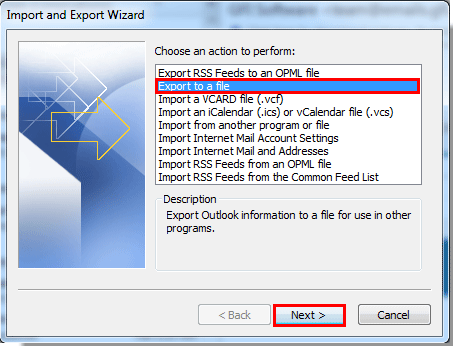
3. Yn y cyntaf Allforio i Ffeil blwch deialog, cliciwch Gwerthoedd wedi'u Gwahanu gan Goma (Ffenestr), yna cliciwch Digwyddiadau.
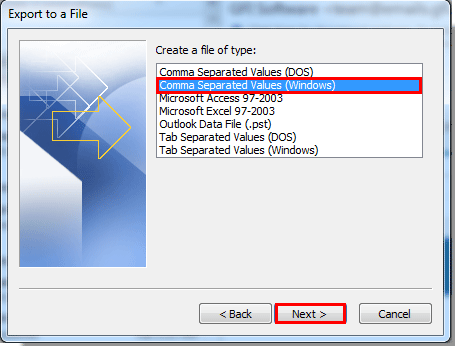
4. Yn yr ail Allforio i Ffeil blwch deialog, dewiswch y Tasgau ffolder o dan y cyfrif e-bost yr ydych am ei allforio i Excel, yna cliciwch ar y Digwyddiadau botwm. Gweler y screenshot:
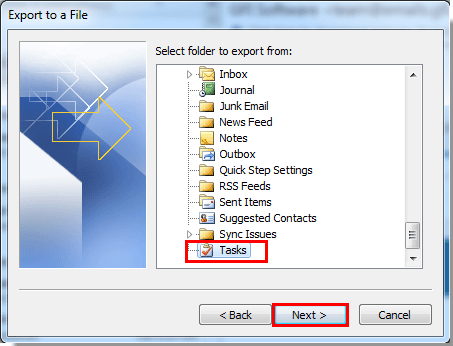
5. Cliciwch ar y Pori botwm yn y canlynol Allforio i Ffeil blwch deialog.
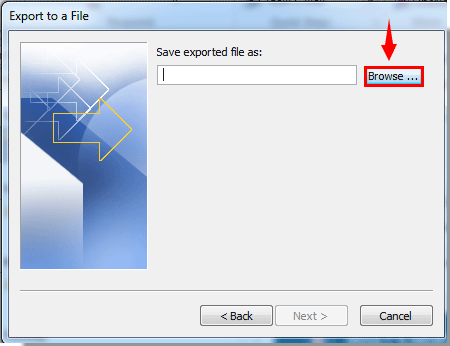
6. Yn y Pori blwch deialog, mae angen i chi:
1). Dewiswch ffolder i achub y ffeil a allforiwyd;
2). Enwch y ffeil yn y enw ffeil blwch;
3). Cliciwch y OK botwm.
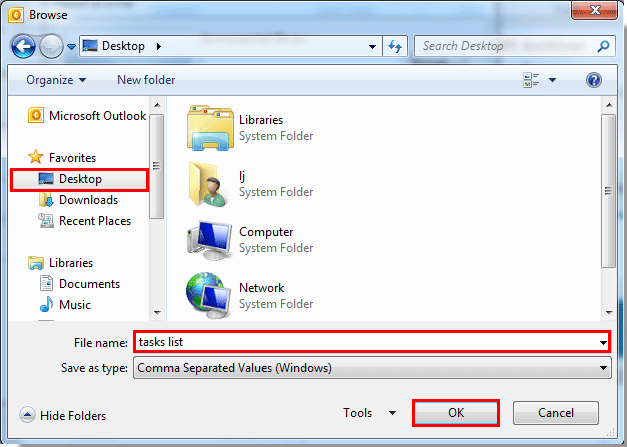
7. Pan fydd yn dychwelyd i'r blaenorol Allforio i Ffeil blwch deialog, cliciwch y Digwyddiadau botwm.
8. Yn yr olaf Allforio i Ffeil blwch deialog, cliciwch y Gorffen botwm. Gweler y screenshot:
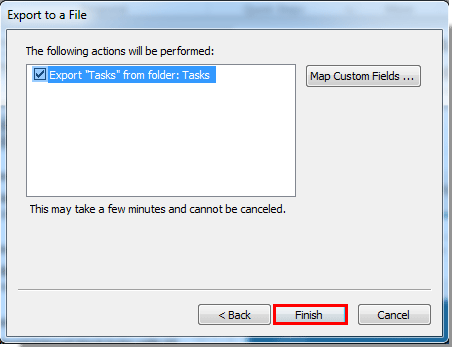
9. Yn y canlynol Ystod Dyddiad Gosod blwch deialog, nodwch yr ystod dyddiad rydych chi am echdynnu'r tasgau ac yna cliciwch ar y OK botwm.
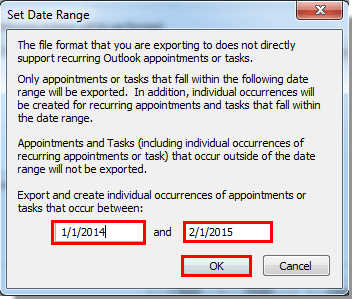
10. Yna mae'r rhestr Tasgau yn cael ei hallforio yn llwyddiannus. Ewch i'r ffolder y mae'r ffeil a allforiwyd wedi'i chadw ynddo, a chliciwch ddwywaith i'w agor.

Ar ôl agor y ffeil a allforiwyd, gallwch weld bod y rhestr dasgau yn cael ei harddangos y tu mewn.
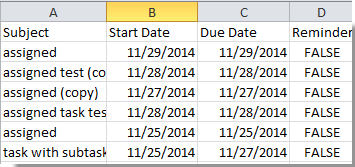
11. Yn y ffenestr ffeil a allforir a agorwyd, cliciwch Ffeil > Save As. Yn y Save As ffenestr, dewiswch Llyfr Gwaith Excel yn y Arbed fel teipiwch y gwymplen, ac yn olaf cliciwch y Save botwm.
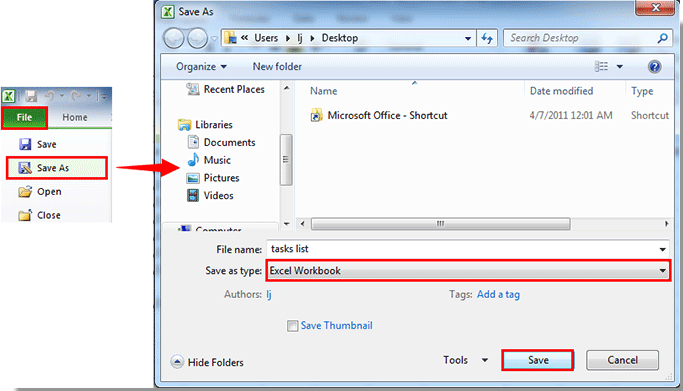
Yna crëir llyfr gwaith Excel gyda'ch rhestr dasgau Outlook yn llwyddiannus.

Offer Cynhyrchiant Swyddfa Gorau
Kutools ar gyfer Rhagolwg - Dros 100 o Nodweddion Pwerus i Werthu Eich Outlook
🤖 Cynorthwy-ydd Post AI: E-byst pro ar unwaith gyda hud AI - un clic i atebion athrylith, tôn berffaith, meistrolaeth amlieithog. Trawsnewid e-bostio yn ddiymdrech! ...
📧 E-bostio Automation: Allan o'r Swyddfa (Ar gael ar gyfer POP ac IMAP) / Amserlen Anfon E-byst / Auto CC/BCC gan Reolau Wrth Anfon E-bost / Awto Ymlaen (Rheolau Uwch) / Auto Ychwanegu Cyfarchiad / Rhannwch E-byst Aml-Dderbynnydd yn Negeseuon Unigol yn Awtomatig ...
📨 Rheoli E-bost: Dwyn i gof E-byst yn Hawdd / Rhwystro E-byst Sgam gan Bynciau ac Eraill / Dileu E-byst Dyblyg / Chwilio Manwl / Cydgrynhoi Ffolderi ...
📁 Ymlyniadau Pro: Arbed Swp / Swp Datgysylltu / Cywasgu Swp / Auto Achub / Datgysylltiad Auto / Cywasgiad Auto ...
🌟 Rhyngwyneb Hud: 😊Mwy o Emojis Pretty a Cŵl / Rhowch hwb i'ch Cynhyrchiant Outlook gyda Golygfeydd Tabbed / Lleihau Outlook Yn lle Cau ...
???? Rhyfeddodau un clic: Ateb Pawb ag Ymlyniadau Dod i Mewn / E-byst Gwrth-Gwe-rwydo / 🕘Dangos Parth Amser yr Anfonwr ...
👩🏼🤝👩🏻 Cysylltiadau a Chalendr: Swp Ychwanegu Cysylltiadau O E-byst Dethol / Rhannwch Grŵp Cyswllt i Grwpiau Unigol / Dileu Atgoffa Pen-blwydd ...
Dros Nodweddion 100 Aros Eich Archwiliad! Cliciwch Yma i Ddarganfod Mwy.

